Windows-registret är ett register som lagrar konfigurationsinformation om många viktiga delar i det här operativsystemet. Genom att redigera kan du finjustera Windows att bete sig på det sätt du vill ha det.
Steg
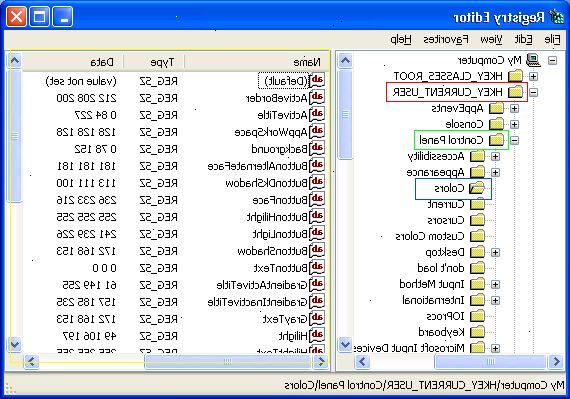
- 1Gå till Start-menyn för att öppna kör programstart fönster och skriv regedit (ange) för att starta registret redigeringsprogram. Registereditorn ska börja.
Bakgrundsinformation
Hur registret lagras
- 1I Windows 95, 98, och mig, är registret finns i två dolda filer i Windows-katalogen, uppringde användaren. DAT och system.dat.
- 2I Windows 2000 och Windows XP registret lagras i flera bikupor, som ligger i \ windows \ system32 \ config och \ Documents and Settings \ {användarnamn} mappar.
Uppbyggnad av register
- 1Registret har en hierarkisk struktur, liksom de kataloger på din hårddisk. Varje gren (betecknas med en mapp ikon i Registereditorn, se nedan) kallas en nyckel. Varje knapp kan innehålla andra nycklar, samt värderingar. Varje värde innehåller den faktiska informationen lagras i registret. Det finns tre typer av värden, String, Binary, och DWORD - användningen av dessa beror på sammanhanget.
- 2Det finns sex huvudgrenar (fem i Windows 2000 och Windows XP), vardera innehållande en specifik del av den information som lagras i registret. De är som följer:
- HKEY_CLASSES_ROOT - denna gren innehåller alla dina filtyper samt OLE information för alla dina OLE-medvetna applikationer.
- HKEY_CURRENT_USER - denna gren pekar på en del av HKEY_USERS lämpliga för den aktuella användaren.
- HKEY_LOCAL_MACHINE - denna gren innehåller information om all hårdvara och programvara installerad på din dator. Eftersom du kan ange flera hårdvara konfigurationer, är den nuvarande hårdvara konfiguration anges i HKEY_CURRENT_CONFIG.
- HKEY_USERS - denna gren innehåller vissa inställningar (t.ex. färger och inställningarna på kontrollpanelen) för varje användare av datorn. I Windows 95/98/Me, innehåller förvalda filial här tillfället inloggade användaren. I Windows 2000/XP, innehåller förvalda filial här en mall som ska användas för nytillagda användare.
- HKEY_CURRENT_CONFIG - denna förgreningspunkter till den del av HKEY_LOCAL_MACHINE lämpligt för den aktuella maskin konfiguration.
- HKEY_DYN_DATA (endast Windows 95/98/Me) - denna gren poäng till den del av HKEY_LOCAL_MACHINE, för användning med Windows Plug-&-Play delsystemet.
Använda Registereditorn
- 1Registereditorn (regedit. Exe) ingår i Windows så att du kan visa och redigera innehållet i registret. När du öppnar Registereditorn, ser du ett fönster som är uppdelat i två rutor. Den vänstra sidan visar ett träd med mappar (se struktur kansliet ovan), och den högra sidan visar halter (värden) i den markerade mappen (knappen).
- För att expandera en viss gren, klicka på den lilla plustecknet [+] till vänster om en mapp, eller bara dubbelklicka på mappen.
- Om du vill visa innehållet i en knapp (mapp), klickar du bara på en knapp och titta på de värden som anges på höger sida. Du kan lägga till en ny nyckel eller värde genom att välja Nytt på Redigera-menyn. Du kan döpa om värde och nästan varje tangent med samma metod som används för att byta namn på filer, högerklicka på ett objekt och klicka på Byt namn, eller klicka på den två gånger (långsamt), eller bara trycka F2 på tangentbordet. Slutligen, kan du ta bort en nyckel eller ett värde genom att klicka på den och trycka på Delete på tangentbordet, eller genom att högerklicka på den och välja Ta bort.
Möjlig redigeringar
Avinstallera program manuellt
- 1Bara för att Windows XP har Lägg till / ta bort program det betyder inte att din ansökan kommer att visas i listan. Även om det verkar, är det ingen garanti för att avinstallera funktionen kommer att fungera. När du kör över en av dessa situationer de punkter som anges nedan hjälper att bli av ansökan. Var medveten om att dessa åtgärder inte får bort allt som har med ansökan och kan påverka andra program på datorn. Ha en backup eller återställningspunkt och var försiktig.
- 2Hitta katalog för ansökan och ta bort alla filer i katalogen. Radera katalogen.
- 3Öppna regedit och navigera till HKEY_LOCAL_MACHINE \ SOFTWARE och leta upp mappen för programmet. Radera mappen.
- 4Öppna regedit och navigera till HKEY_CURRENT_USER \ Software och leta upp mappen för programmet. Radera mappen.
- För att ta bort programmet posten från Lägg till / ta bort program (om sådan finns), öppna regedit och navigera till HKEY_LOCAL_MACHINE \ SOFTWARE \ Microsoft \ Windows \ CurrentVersion \ Uninstall och leta upp mappen för programmet. Radera mappen.
- Vissa program har tjänster knutna till dem. Om detta är fallet, navigera till HKEY_LOCAL_MACHINE \ System \ CurrentControlSet \ Services, lokalisera och ta bort tjänsten.
- 5I Utforskaren, navigera till de enskilda användarinställningar och radera program referenser. Vanliga ställen att kolla skulle vara:
- C: \ Documents and Settings \ All Users \ Start Menu \ Programs och radera relevanta uppgifter.
- C: \ Documents and Settings \ All Users \ Start Menu \ Programs \ Startup och radera relevanta poster.
- C: \ Documents and Settings \% YourUserID% \ Start Menu \ Programs och radera relevanta uppgifter. [Gör detta för varje användar-ID]
- C:. \ Documents and Settings \% YourUserID% \ Start Menu \ Programs \ Startup och ta bort relevanta uppgifter [Gör detta för varje användar-ID]
- 6Om inga poster hittades i föregående steg och programmet startas automatiskt går du till
HKEY_CURRENT_USER \ Software \ Microsoft \ Windows NT \ CurrentVersion \ Windows och radera posten.
Flytta platsen för mappen
Som standard Historia filer (webbadressen till webbplatser som du har besökt, organiserad av dagen) lagras vid i mappen% USERPROFILE% \ Lokala inställningar \ Historia. Du kan omdirigera dessa filer till en mapp med hjälp av följande Registerändringar:
- Hive: HKEY_CURRENT_USER
- Nyckel: Software \ Microsoft \ Windows \ CurrentVersion \ Explorer \ UserShellFolders
- Namn: Historia
- Data: REG_SZ
- Värde: vägen till ny mapp
Rensa växlingsfilen på avstängningen
När Windows stängs lämnar det växlingsfilen intakt på hårddisken. Vissa program kan lagra känslig information i klartext format i minnet (vilket i sin tur kan sökas ut till disk). Du kanske vill tömma denna fil av säkerhetsskäl, eller för att hjälpa till att snabba en defrag uppstart, eller för att du dual boot, och du inte vill dela filen, eller bara som en del av felsökningen. Göra följande registerändring (eller skapa följande post) kommer att rensa din sida fil när omstart.
- Hive: HKEY_LOCAL_MACHINE
- Key: SYSTEM \ CurrentControlSet \ Control \ Session manager \ Memory Management
- Namn: ClearPageFileAtShutdown
- Data: REG_DWORD
- Värde: 1
Inaktivera ändra lösenord
Om, av någon anledning, bestämde du att du inte vill att användare av en Windows 2000-dator för att kunna ändra sina lösenord om du uppmanas till, kan du göra det här registret förändring att genomföra:
- Hive: HKEY_CURRENT_USER
- Key: Software \ Microsoft \ Windows \ CurrentVersion \ Policies \ System
- Namn: DisableChangePassword
- Data: REG_DWORD
- Värde: 1
Ett värde på 0 betyder att de kan ändra sina lösenord när de vill. Ett värde på 1 innebär att användarna inte kommer att kunna byta sitt lösenord om du uppmanas (av lösenordet går ut, eller genom rutan bredvid "Användaren måste byta lösenord vid nästa inloggning" är markerad). Var försiktig och täta backuper när du arbetar med registret.
Bli av med delade dokument
Nytt till Windows XP är ett "Delade dokument"-mappen som visas i Den här datorn. Detta är egentligen bara en pekare till ett annat område på hårddisken. Du kan hålla detta från att visas genom att radera följande Subkey från kansliet:
- Hive: HKEY_LOCAL_MACHINE
- Key: SOFTWARE \ Microsoft \ Windows \ CurrentVersion \ Explorer \ My
- Computer \ namnrymden \ DelegateFolders
- Undernyckel: {59031a47-3f72-44a7-89c5-5595fe6b30ee}
- Radera hela Subkey och allt vad det innehåller.
Du kanske vill högerklicka här Subkey och exportera den innan du tar bort den, bara för att vara säker. Detta kommer också att förhindra de nuvarande användarna "Mina dokument" från att visas upp i samma område i datorn. Var försiktig och täta backuper när du redigerar registret.
Modell din explorer verktygsfält
Detta hjälper dig att lägga till en bild till bakgrunden på din Explorer. För att göra detta gå till HKEY_CURRENT_USER \ Software \ Microsoft \ Internet Explorer \ verktygsfältet och lägga till en ny sträng värde med namnet? BackBitmapShell? (Utan citationstecken) till den och ställ in värdet till sökvägen till bildfilen. Tips # 595: Lägg en bakgrundsbitmappen till Internet Explorer Man kan enkelt lägga till en bitmapp till verktygsfältet i Internet Explorer. Gå till HKEY_CURRENT_USER \ Software \ Microsoft \ Internet Explorer \ Toolbar och skapa en ny sträng värde med namnet? BackBitmapIE5? (För Internet Explorer 5) och ange sökvägen till bitmap som det värde.
Visa en papperskorg i min dator
- Hive: HKEY_LOCAL_MACHINE
- Key: SOFTWARE \ Microsoft \ Windows \ CurrentVersion \ Explorer \ My
- Computer \ namespace
- I namespace skapa en ny nyckel och heter det som {645FF040-5081-101B-9F08-
- 00AA002F954E}
- Nu i högra rutan gör ett värde Default till "Papperskorgen" utan citationstecken.
- Uppdatera en comp eller Starta en comp för att åstadkomma en förändring som u har gjort
- Attribut
- 70 01 00 20? Lägger både byta namn och ta bort menyn
- 50 01 00 20? Lägger bara döpa alternativet på menyn
- 60 01 00 20? Lägger bara ta bort menyn
- 47 01 00 20? Lägger klippa, kopiera, klistra in i menyn
- 40 01 00 20? Ändrar menyn till sitt ursprungliga skick
Stängningen XP snabbare
När en användare stängs av Windows XP, systemet först måste döda alla tjänster som körs. Varje gång då och då tjänsten inte stängs omedelbart och fönster ger det en förändring att stänga på egen hand innan det dödar det. Denna tid som fönster vänta lagras i systemregistret. Om du ändrar den här inställningen, då fönstren kommer att döda tjänsten tidigare. För att ändra inställningen, följ anvisningarna nedan:
- Starta Regedit.
- Navigera till HKEY_LOCAL_MACHINE / SYSTEM / CurrentControlSet / Control.
- Klicka på "Control" Mapp.
- Välj "WaitToKillServiceTimeout"
- Högerklicka på den och välj Ändra.
- Ange det ett värde lägre än 2000 (Mine är satt till 200).
- Eller
- Liksom tidigare versioner av Windows, tar det lång tid att starta eller stänga fönster
xp när "Avsluta Windows" ljud är aktiverat. För att lösa detta problem måste du avaktivera den här värdelösa ljud. Klicka på startknappen och sedan gå till Inställningar -> Kontrollpanelen -> Ljud, tal och ljudenheter -> Ljud och ljudenheter -> Ljud, sedan under programmets evenemang och fönster meny klicka på "Avsluta Windows" sub-menyn och markera den. Nu från ljud du kan välja, väljer du "inget" och klicka sedan på Verkställ och OK. Nu kan du se några förbättringar vid avstängning datorn.
Visa meddelande vid uppstart XP
Om du vill visa ett juridiskt meddelande eller något annat meddelande i ett pop-up fönstret när Windows startar läs nedan:
- Starta Regedit, om du är obekant med Regedit se vår FAQ.
- Navigera till HKEY_LOCAL_MACHINE / SOFTWARE / Microsoft / Windows
- NT / CurrentVersion / Winlogon.
- Ändra knappen "LegalNoticeCaption" med vad du vill namnge fönstret.
- Ändra knappen "LegalNoticeText" med vad du vill att fönstret ska säga.
- Starta om.
Ändra ett namn av Microsoft Internet Explorer
- Hive: HKEY_CURRENT_USER
- Key: Software \ Microsoft \ Internet Explorer \ Huvud
- Namn: Window Title
- Data: REG_SZ
- Värde: Text
- Oavsett text du skriver in för värdet visas i titeln på IE-fönstret.
- Obs: Jag har bara kontrollerat detta i IE 5.x och 6.x.
Varningar
- Redigering av registret kan vara mycket farligt, och kan orsaka permanenta skador på ditt system!
- Skriv ner dina ändringar och startvärden. Du kan behöva återställa registret som det var.
- Registry redigering kan inte vara möjligt i vissa Windows-versioner.
- Några ord om att rensa växlingsfilen på avstängningen. Att göra detta har inga prestandafördelar helst. Detta tar inte bort filen utan skriver varje byte med nollor. En uppstart Defrag kommer inte att påskyndas genom att göra detta. Rensa växlingsfilen sker ibland som en säkerhetsåtgärd. Men om det är en del av en genomtänkt säkerhetspolicy det kommer att utnyttja dig lite. Det finns många andra sätt att få tillgång till känsliga uppgifter och de flesta av dem kräver mindre ansträngning. Det bör också noteras att detta avsevärt förlänger avstängning gånger.
